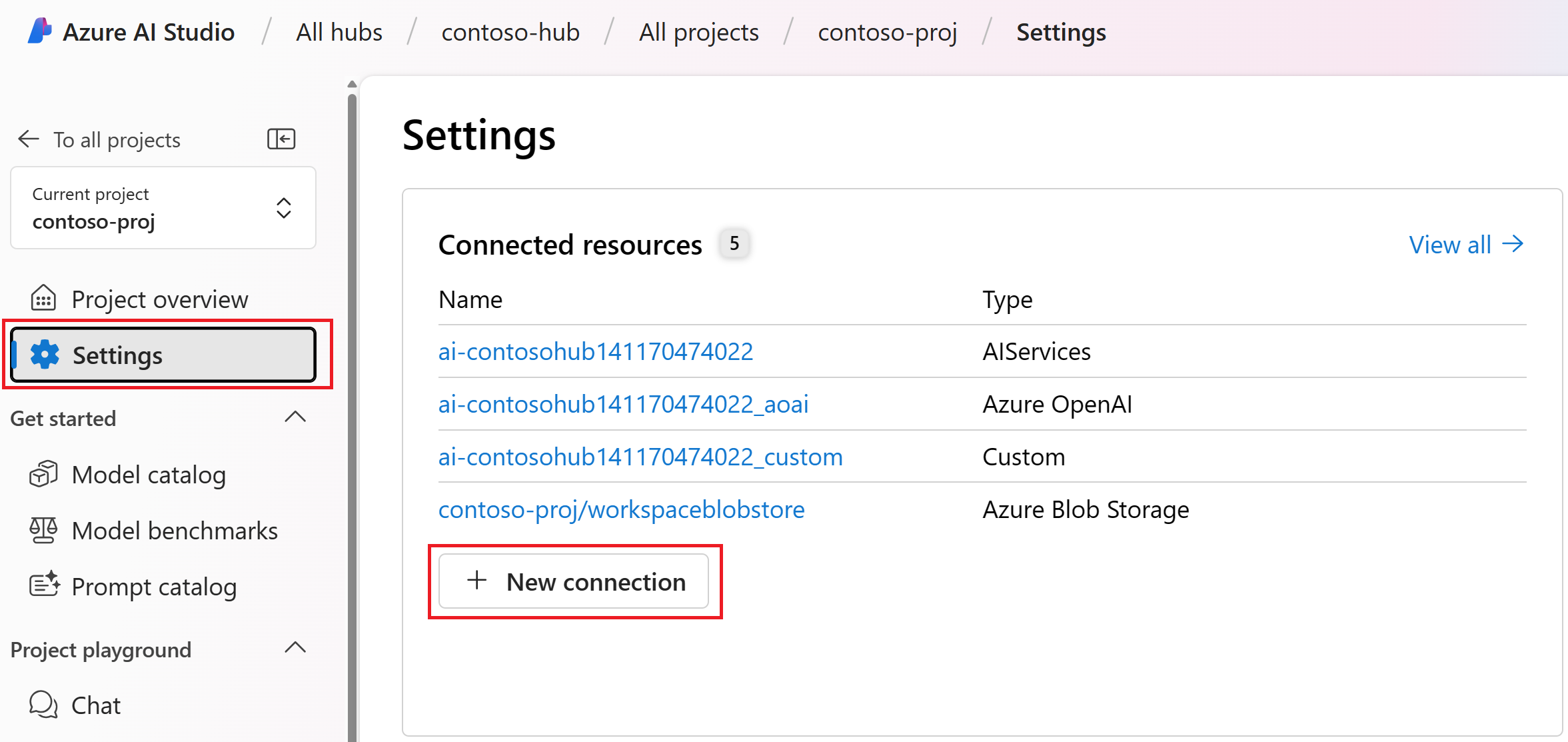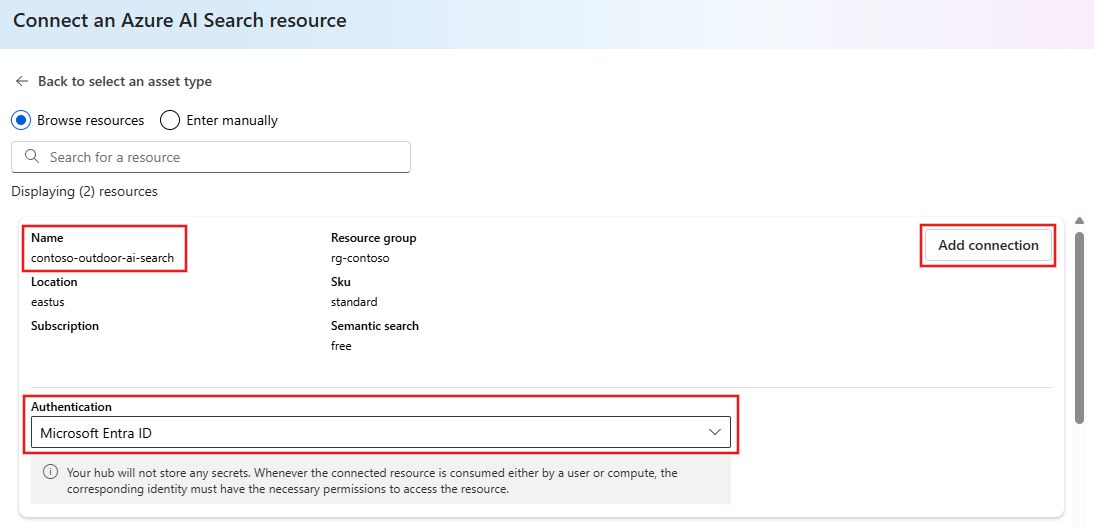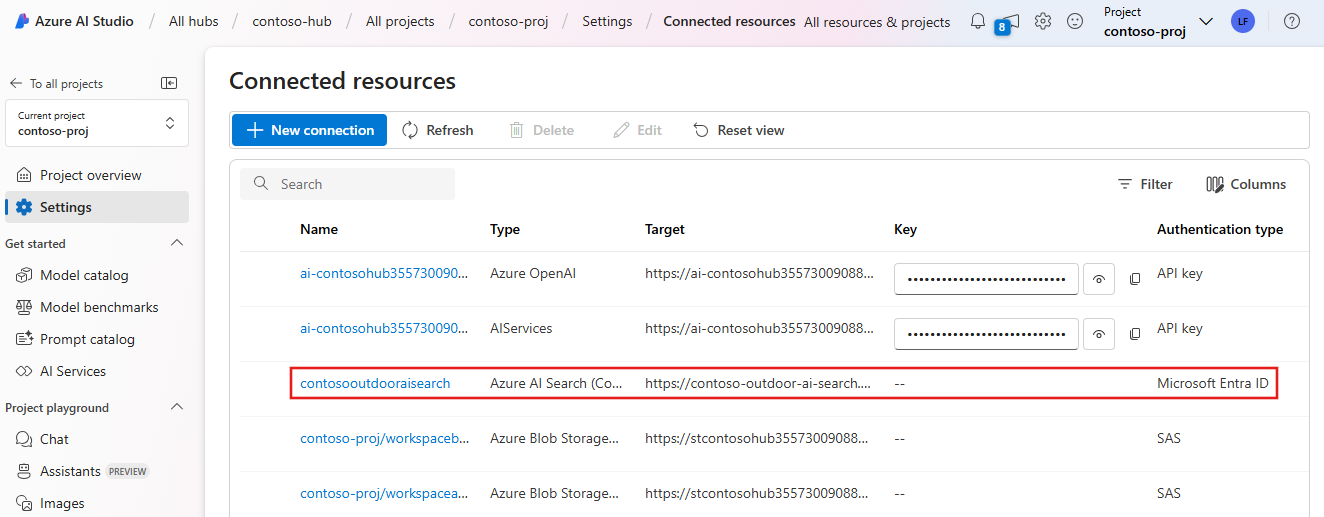Postup přidání nového připojení v Azure AI Studiu
Důležité
Některé funkce popsané v tomto článku můžou být dostupné jenom ve verzi Preview. Tato verze Preview je poskytována bez smlouvy o úrovni služeb a nedoporučujeme ji pro produkční úlohy. Některé funkce se nemusí podporovat nebo mohou mít omezené možnosti. Další informace najdete v dodatečných podmínkách použití pro verze Preview v Microsoft Azure.
V tomto článku se dozvíte, jak přidat nové připojení v Azure AI Studiu.
Připojení iony představují způsob ověřování a využívání Microsoftu a dalších prostředků v rámci projektů Azure AI Studio. Připojení se dají použít například pro tok výzvy, trénovací data a nasazení. Připojení ions je možné vytvořit výhradně pro jeden projekt nebo sdílet se všemi projekty ve stejném centru Azure AI Studio.
Typy připojení
Tady je tabulka některých dostupných typů připojení v Azure AI Studiu. Sloupec Preview označuje typy připojení, které jsou aktuálně ve verzi Preview.
| Typ připojení služby | Preview | Popis |
|---|---|---|
| Azure AI Vyhledávač | ✓ | Azure AI Search je prostředek Azure, který podporuje načítání informací přes vektorová a textová data uložená v indexech vyhledávání. |
| Azure Blob Storage | ✓ | Azure Blob Storage je řešení cloudového úložiště pro ukládání nestrukturovaných dat, jako jsou dokumenty, obrázky, videa a instalační programy aplikací. |
| Azure Data Lake Storage Gen2 | ✓ | Azure Data Lake Storage Gen2 je sada funkcí vyhrazených pro analýzy velkých objemů dat, která je založená na úložišti objektů blob v Azure. |
| Sejf ty obsahu Azure | ✓ | Azure AI Content Sejf ty je služba, která detekuje potenciálně nebezpečný obsah v textu, obrázcích a videích. |
| Azure OpenAI | Azure OpenAI je služba, která poskytuje přístup k modelu OpenAI GPT-3. | |
| Bezserverový model | ✓ | Připojení bezserverového modelu umožňují nasazení bezserverového rozhraní API. |
| Microsoft OneLake | ✓ | Microsoft OneLake poskytuje otevřený přístup ke všem položkám Infrastruktury prostřednictvím rozhraní API a sad SDK Gen2 (Azure Data Lake Storage) Gen2. V Azure AI Studiu můžete nastavit připojení k datům OneLake pomocí identifikátoru URI OneLake. Informace, které Azure AI Studio vyžaduje k vytvoření adresy URL artefaktu OneLake (identifikátory GUID pracovních prostorů a položek) najdete na adrese URL na portálu Fabric. Informace o syntaxi identifikátoru URI najdete v tématu Připojení microsoft OneLake. |
| Klíč rozhraní API | Připojení pomocí klíče rozhraní API zpracovávají ověřování k zadanému cíli jednotlivě. Toto připojení můžete například použít s nástrojem SerpApi v toku výzvy. | |
| Vlastní | Vlastní připojení umožňují bezpečně ukládat a přistupovat ke klíčům při ukládání souvisejících vlastností, jako jsou cíle a verze. Vlastní připojení jsou užitečná v případě, že máte mnoho cílů nebo případů, kdy pro přístup nepotřebujete přihlašovací údaje. Scénáře jazyka LangChain jsou dobrým příkladem použití vlastních připojení služeb. Vlastní připojení nespravuje ověřování, takže ověřování musíte spravovat sami. |
Vytvoření nového připojení
Tímto postupem vytvoříte nové připojení, které je dostupné jenom pro aktuální projekt.
Přejděte ke svému projektu v Azure AI Studiu. Pokud projekt nemáte, vytvořte nový projekt.
V levé sbalitelné nabídce vyberte Nastavení.
V části Připojení zdroje vyberte + Nové připojení.
Ze seznamu dostupných externích prostředků vyberte službu, ke které se chcete připojit. Vyberte například Azure AI Search.
V seznamu dostupných služeb vyhledejte a vyberte Search Azure AI. Vyberte Přidat připojení.
Po připojení služby se výběrem možnosti Zavřít vraťte na Nastavení stránku.
Pokud chcete zobrazit nové připojení, vyberte Připojení ed resources>View all (Zobrazit vše). Možná budete muset aktualizovat stránku, aby se zobrazilo nové připojení.
Izolace sítě
Pokud je vaše centrum nakonfigurované pro izolaci sítě, možná budete muset vytvořit pravidlo odchozího privátního koncového bodu pro připojení ke službě Azure Blob Storage, Azure Data Lake Storage Gen2 nebo Microsoft OneLake. Pravidlo privátního koncového bodu je potřeba v případě, že platí jedna nebo obě z následujících možností:
- Spravovaná síť centra je nakonfigurovaná tak, aby umožňovala pouze schválený odchozí provoz. V této konfiguraci musíte explicitně vytvořit odchozí pravidla, která povolí provoz do jiných prostředků Azure.
- Zdroj dat je nakonfigurovaný tak, aby nepovoloval veřejný přístup. V této konfiguraci je zdroj dat dostupný pouze prostřednictvím zabezpečených metod, jako je privátní koncový bod.
Pokud chcete vytvořit pravidlo odchozího privátního koncového bodu pro zdroj dat, postupujte následovně:
Přihlaste se k webu Azure Portal a vyberte centrum Azure AI Studio.
Vyberte Sítě a pak pracovní prostor spravovaný odchozí přístup.
Pokud chcete přidat odchozí pravidlo, vyberte Přidat pravidla odchozích přenosů definovaná uživatelem. Na bočním panelu pravidel odchozích přenosů pracovního prostoru zadejte následující informace:
- Název pravidla: Název pravidla. Název musí být jedinečný pro centrum AI Studio.
- Typ cíle: Privátní koncový bod.
- Předplatné: Předplatné, které obsahuje prostředek Azure, ke kterému se chcete připojit.
- Typ zdroje:
Microsoft.Storage/storageAccounts. Tento poskytovatel prostředků se používá pro Azure Storage, Azure Data Lake Storage Gen2 a Microsoft OneLake. - Název prostředku: Název prostředku Azure (účet úložiště).
- Podnabídka: Podnabídka prostředku Azure. Vyberte
blobv případě úložiště objektů blob v Azure. Vybertedfsazure Data Lake Storage Gen2 a Microsoft OneLake.
Výběrem možnosti Uložit vytvořte pravidlo.
Výběrem možnosti Uložit v horní části stránky uložte změny konfigurace spravované sítě.
Další kroky
Váš názor
Připravujeme: V průběhu roku 2024 budeme postupně vyřazovat problémy z GitHub coby mechanismus zpětné vazby pro obsah a nahrazovat ho novým systémem zpětné vazby. Další informace naleznete v tématu: https://aka.ms/ContentUserFeedback.
Odeslat a zobrazit názory pro